Agregar un producto
🚀 Para agregar un producto tenés que ingresar al Panel de tu tienda e ir a Productos > Agregar un producto.
👉 ¡Seguí estos pasos para poder agregar tu primer producto a la tienda!
- Completá la información básica como: nombre del producto, descripción y un SKU. ¿Qué es un SKU? Es un código que podés crear vos para identificar a cada uno de tus productos. En la descripción podés agregarle formatos a tu texto (negrita, subrayado o cursiva, agrandar o achicar la letra, crear listas y más).
- Selecciona el tipo de producto. Podés ofrecer una amplia variedad de producto y también tenés la opción de cargar servicios. Los tipo de producto son: Físico, Digital (descarga automática por medio de un link) , Digital (Envío manual) o Servicio.
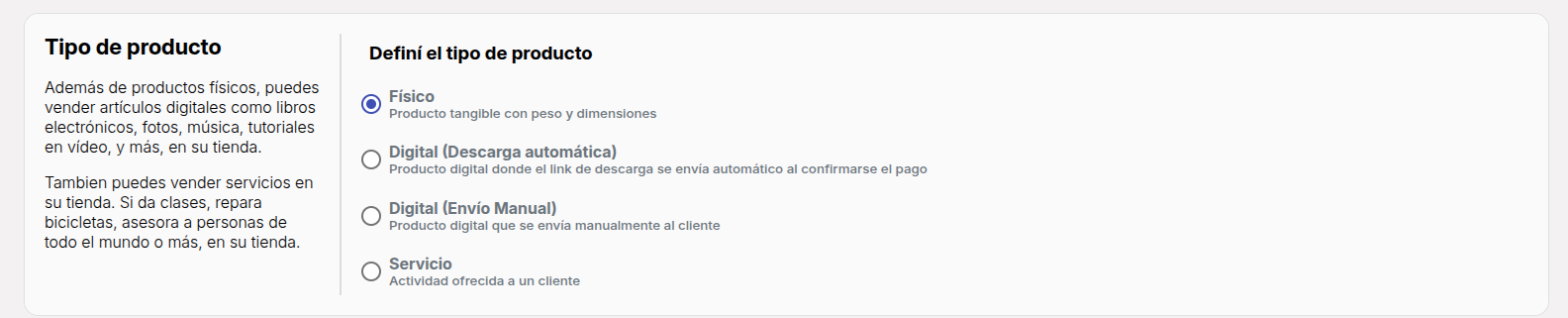
-
Desde esta sección podés ingresar el precio de venta y un precio especial de oferta. Para las promociones, podés seleccionar el período de vigencia haciendo clic en el ícono del calendario. Recordá que siempre el precio de oferta debe ser menor al precio de venta.
No te olvides de indicar el stock disponible del producto. Si no ingresás una cantidad, se mostrará como stock ilimitado. Dependiendo tu plan, también podes seleccionar si el precio pertenece a la lista de precios minorista o mayorista. A su vez, la opción visibilidad te permite ocultar los productos al público.
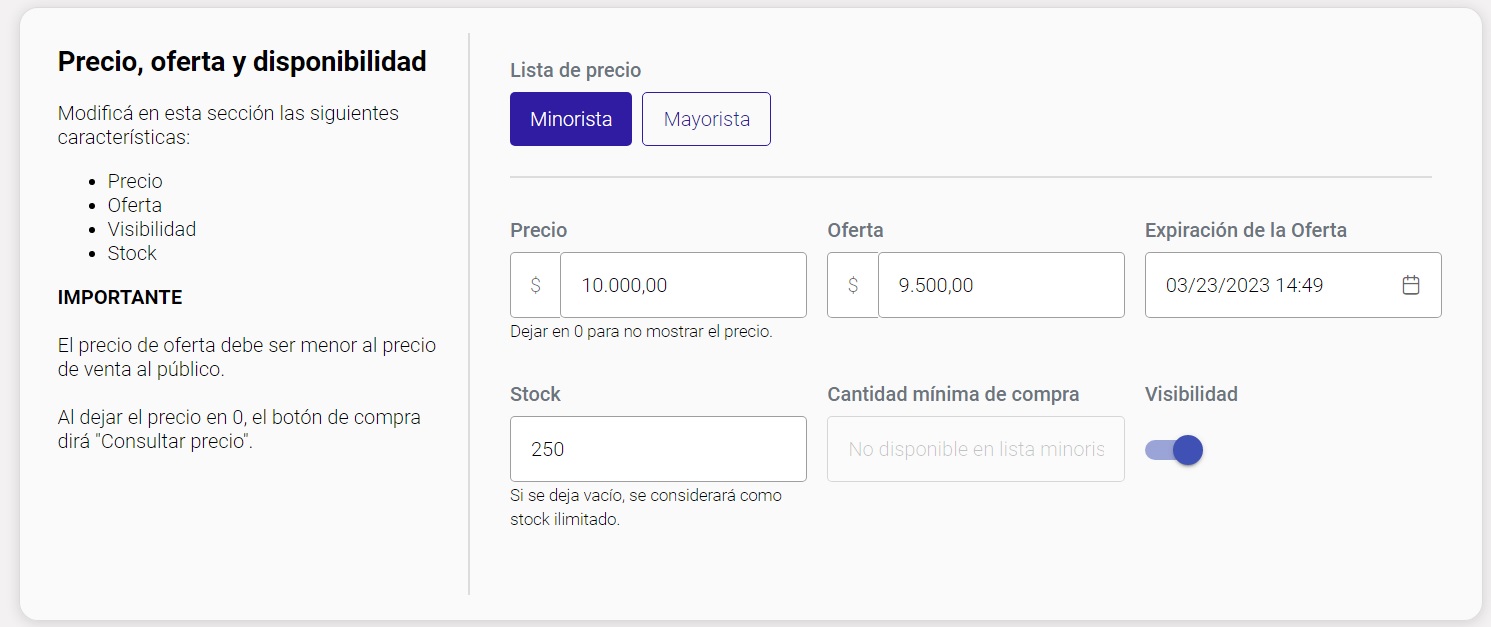
- Agregá una foto de tu producto. Al hacer clic en el icono de “Agregar imagen”. Vas a poder seleccionar una o varias fotos al mismo tiempo para cargarlas en la tienda. Una vez que se carguen, podrás cambiar el orden en el que quieras que se vean en la tienda. Solo debés hacer clic en ellas y moverlas. .Te recomendamos que las fotos tengan las siguientes dimensiones, 700 x 800 píxeles. Si las imágenes pesan más de 10 mb vas a tener que comprimirlas. Podés subir hasta 50 imágenes por producto, pero te recomendamos incluir solo las necesarias. Tené en cuenta que la mayoría de los clientes suelen mirar solo las primeras dos fotos.
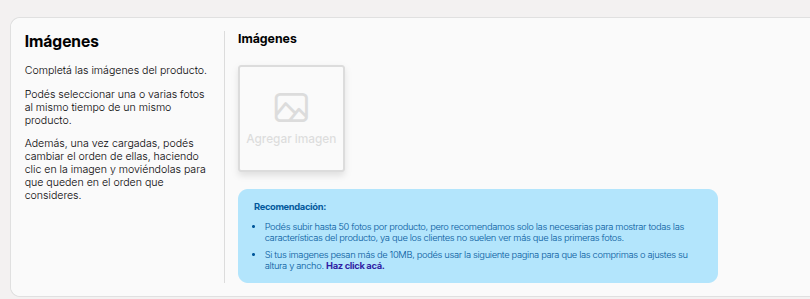
- Agregá un vídeo de tu producto. Podés cargar un link de Youtube para que aparezca en tu producto. Recomendamos utilizar vídeos cortos y con buena calidad.

- Agregá una categoría y/o subcategoría a tu producto. Si ya creaste una categoría o subcategoría sólo deberás seleccionarla y listo, tu producto ya estará dentro
- Agregá las medidas. Este es un paso muy importante ya que será clave a la hora de que tus clientes calculen el costo de envío en la tienda. Siempre que cargues un producto, deberás completar su peso y medidas. En caso de que no lo hagas, nuestra plataforma tomará por defecto el peso de tus productos como 0 Kg.
IMPORTANTE: Recordá que el peso que debés ingresar es el peso volumétrico del paquete en el que se envía el producto. Este dato es clave para calcular correctamente el costo de envío.
Por ejemplo, un anillo puede necesitar un empaque que, si se compran varios productos, incremente ligeramente el costo de envío. Por eso, te recomendamos calcular el peso considerando el producto ya empaquetado y listo para despachar. - Agregá variantes a tus productos Esta es la parte en la que podrás agregar los diferentes talles, colores, etc. de tus productos. En la caja de “Propiedad” podrás escribir la variante que quieras sumar. Existen una cantidad de variantes predeterminadas: talle, color, etc. También podés agregar nuevas. Luego tenés los atributos que tendrías que agregar. Por ejemplo en la variante Talle, los atributos serían S, M, L, XL.
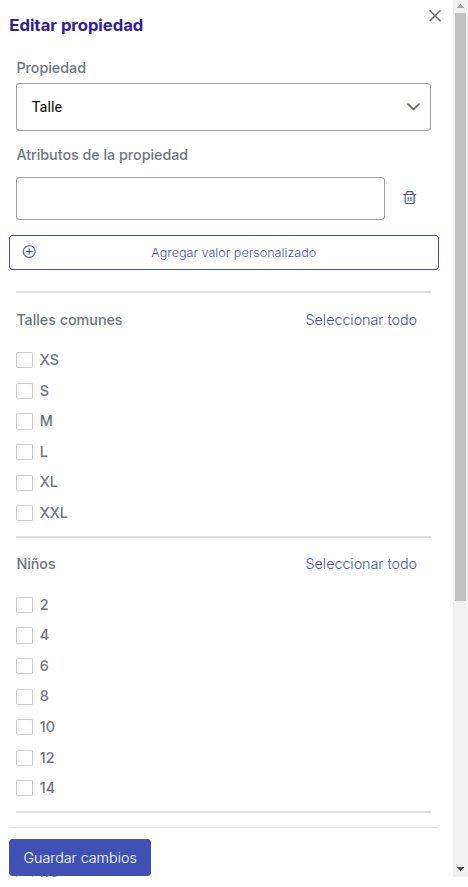
¡Listo ya cargaste tu primer producto a la tienda!